Motor de Pincéis de Spray¶
Um pincel que poderá pulverizar partículas à volta da área do seu pincel.
Opções¶
Pontas dos Pincéis (Usada como partícula se a forma do spray não estiver seleccionada)
Área do “Spray”¶
Aqui poderá definir várias propriedades relacionadas com a área onde estão distribuídas as partículas e como elas se distribuem.
Área¶
- Diâmetro
O tamanho da área.
- Proporções
A sua proporção de dimensões: o 1,0 é completamente circular.
- Ângulo
O ângulo do tamanho do pincel: funciona bem com proporções de tamanho diferentes de 1,0.
- Escala
Aumenta a escala do diâmetro.
- Espaço
Aumenta o espaçamento dentro do diâmetro do “spray”.
- Movimento Súbito
Agita a área do “spray” à volta, para obter alguma aleatoriedade extra.
Partículas¶
- Quantidade
- Quantidade
Usa um número de partículas bem definido.
- Densidade
Usa uma percentagem parao número de partículas.
- Distribuição
Added in version 5.1.
Aqui poderá definir como é que as partículas se distribuem na área do “spray”. As partícula distribuem-se em coordenadas polares, para que possa definir diferentes distribuições para o ângulo e a distância das partículas em relação ao centro da área do “spray”.
- Angular
Poderá definir como é que se distribuem as partículas em torno do centro, usando uma das seguintes opções:
Uniforme: Distribui as partículas de forma uniforme, Cada ângulo tem uma igual probabilidade de receber uma partícula.
Curva: Poderá definir uma curva personalizada que modela como é que as partículas se deverão distribuir. O lado esquerdo da curva representa um ângulo de 0 graus e o lado direito um ângulo de 360 graus. Os valores mais elevados na vertical significam que existe uma maior probabilidade de uma partícula ficar nesse ângulo em particular. Na área do “spray”, o ângulo aumenta no sentido dos ponteiros do relógio.
Repetir: Ter a curva a repetir-se várias vezes entre 0 e 360 graus. Sem isto, iria precisar de criar uma curva bastante complexa com demasiados pontos de controlo para obter o mesmo resultado.
- Radial
Poderá definir como é que as partículas se distribuem do centro para o extremo da área do “spray”, usando uma das seguintes opções:
Uniforme: Distribui as partículas de forma uniforme.
Difusão orientada ao centro (antigo): Esta opção garante a compatibilidade com os pincéis criados antes da versão 5.1. Antes disso, as partículas eram distribuídas de forma uniforme em termos de distância face ao centro, mas isso acabava por concentrar mais partículas no centro da área do “spray”, na perspectiva de um espaço em 2D. Por exemplo, uma circunferência com uma distância de 10 pixels face ao centro acabava por ter mais ou menos o mesmo número de partículas que uma circunferência a uma distância de 100 pixels, embora seja 10 vezes mais pequena de tamanho.
Gaussiana: distribui as partículas usando uma distribuição gaussiana ou normal.
Desvio-padrão: Define o desvio-padrão da distribuição. Os valores mais elevados tornarão as partículas mais espalhadas.
Difusão orientada ao centro (antigo): Esta opção garante a compatibilidade com os pincéis anteriores à versão 5.1. Veja o ponto anterior para obter mais informações.
Enxame: Isto permite-lhe concentrar rapidamente as partículas em torno do centro ou do extremo da área do “spray”.
Quantidade do agrupamento: Os valores positivos farão com que as partículas se concentrem em direcção ao centro da área do “spray”. Os valores negativos farão com que as partículas se concentrem nos extremos da área de “spray”. Os valores próximos de 0 farão com que as partículas se espalhem de forma mais uniforme.
Curva: Poderá definir uma curva personalizada que modela como é que as partículas se deverão distribuir. O lado esquerdo da curva representa o centro da área do “spray” e o lado direito representa o seu contorno. Os valores mais elevados na direcção vertical significam que existe uma maior probabilidade de uma partícula ficar a essa distância em particular.
Repetir: Faz com que a curva se repita várias vezes a partir do centro da área do “spray” para o seu extremo. Sem isto, teria de construir uma curva muito complexa com demasiados pontos de controlo para obter o mesmo resultado.
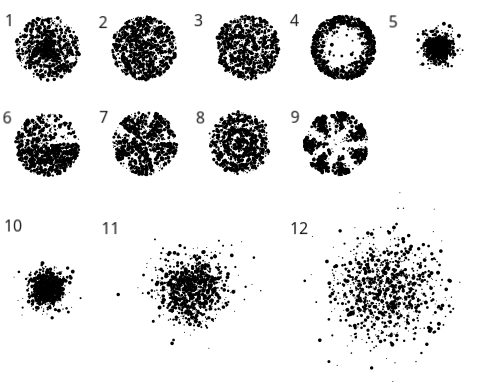
Diferentes tipos de distribuição visíveis:¶
Uniforme tanto para o Angular como o Radial, com a Difusão orientada ao centro (antigo) activada.
Uniforme tanto para o Angular como o Radial, com a Difusão orientada ao centro (antigo) desactivada.
Em enxame para o Radial com a Quantidade de Agrupamento: 0,0.
Em enxame para o Radial com a Quantidade de Agrupamento: -5,0.
Em enxame para o Radial com a Quantidade de Agrupamento: +5,0.
Curva para o Angular, usando a curva predefinida e 0 repetições.
Curva para o Angular, usando a curva predefinida e 5 repetições.
Curva para o Angular, usando a curva predefinida e 3 repetições.
Curva para o Angular com uma curva em forma de colina, com 7 repetições e em Enxame para o Radial, com a Quantidade de Agrupamento igual a -5,0.
Gaussiano para o Radial, com o Desvio-Padrão: 25.
Gaussiano para o Radial, com o Desvio-Padrão: 50.
Gaussiano para o Radial, com o Desvio-Padrão: 80.
Forma do “Spray”¶
Se etiver activa, irá gerar uma partícula especial. Caso contrário, a ponta do pincel será a partícula.
- Forma
Pode ser…
Elipse
Rectângulo
Pixel Suavizado
Pixel
Imagem
- Largura & Altura
Decide a largura e a altura da partícula.
- Proporcional
Bloqueia a Largura & Altura para ficarem iguais.
- Textura
Permite-lhe escolher uma imagem para a Forma da imagem.
Parâmetros Dinâmicos da Forma¶
- Tamanho Aleatório
Gera um tamanho aleatório da partícula entre 1x1 px e o tamanho indicado da partícula na ponta do pincel ou na forma do “spray”.
- Rotação Fixa
Atribui uma rotação fixa à partícula quando a usar.
- Rotação Aleatória
Atribui um ângulo de rotação aleatório.
- Seguir o Peso do Cursor
Quanto é que a pressão afecta a rotação das partículas. Em 1,0 e com uma pressão elevada, parecerá que as partículas explodiram a partir do centro.
- Peso do Ângulo
Como é que o ângulo da área do “spray” afecta o ângulo da partícula.
Opções de Cores¶
- HSV Aleatório
Atribui valores aleatórios ao HSV com a potência das barras. Quanto maiores os valores, mais a cor se irá desviar da cor principal, com a direcção a indicar o sentido horário ou anti-horário.
- Opacidade Aleatória
Atribui valores aleatórios à opacidade.
- Cor por Partícula
Tem as opções de cores a serem aplicadas por partícula em vez de ser por área.
- Camada de Entrada de Exemplo.
Irá usar a camada subjacente como referência para as cores em vez de usar a cor principal.
- Preencher o Fundo
Preenche a área antes de desenhar as partículas com a cor de fundo.
- Mistura com a cor de fundo.
Atribui à partícula uma cor aleatória entre a cor principal/de entrada/HSV aleatório e a cor de fundo.
